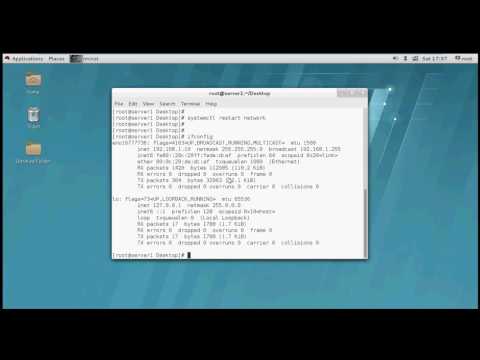Itinuturo sa iyo ng wikiHow na ito kung paano magtalaga ng isang bagong IP address sa iyong computer kapag gumagamit ng Linux. Ang paggawa nito ay maaaring maiwasan ang mga isyu sa koneksyon para sa item na pinag-uusapan.
Mga hakbang
Paraan 1 ng 2: Sa Debian-Base Linux

Hakbang 1. I-verify ang iyong bersyon ng Linux
Ang mga tanyag na pamamahagi ng Linux na nakabatay sa Debian ay may kasamang mga bersyon ng Ubuntu, Mint, at Raspbian.

Hakbang 2. Buksan ang Terminal
Ito ang command line app na ang batayan ng lahat ng mga pamamahagi ng Linux. Nakasalalay sa iyong bersyon ng Linux, maaari kang magkaroon ng maraming paraan ng pagbubukas ng Terminal:
- Pindutin ang Ctrl + Alt + T o Ctrl + Alt + F1 (kung nasa isang Mac ka, palitan ang key Command key para sa Ctrl.
- I-click ang text box sa tuktok o ibaba ng screen kung maaari.
- Buksan ang Menu window at hanapin ang application na "Terminal", pagkatapos ay mag-click dito.

Hakbang 3. Lumipat sa ugat
Kung hindi ka pa naka-log in sa "root" na direktoryo ng gumagamit, i-type ang su at pindutin ang ↵ Enter, pagkatapos ay i-type ang iyong root user password kapag sinenyasan at pindutin ang ↵ Enter.
Ang isang "root" na account ay ang katumbas ng Linux ng isang Administrator account sa isang Windows o Mac computer

Hakbang 4. Magdala ng isang listahan ng iyong kasalukuyang mga item sa Internet
I-type ang ifconfig at pindutin ang ↵ Enter upang magawa ito. Dapat mong makita ang isang listahan ng mga pangalan ng item na lilitaw sa kaliwang bahagi ng window kasama ang kanilang mga detalye na nakalista sa kanan.
Ang nangungunang item ay dapat na ang iyong kasalukuyang koneksyon sa router o Ethernet. Ang pangalan ng item na ito ay "eth0" (Ethernet) o "wifi0" (Wi-Fi) sa Linux

Hakbang 5. Hanapin ang item kung saan mo nais magtalaga ng isang IP address
Tandaan ang pangalan ng item na nais mong baguhin. Mahahanap mo ang pangalan sa kaliwang bahagi ng window.
Sa karamihan ng mga kaso, ito ang item na "eth0" o "wifi0"

Hakbang 6. Baguhin ang IP address ng item
I-type sa sudo ifconfig pangalan ipaddress netmask 255.255.255.0 na tinitiyak na papalitan ang pangalan ng pangalan ng iyong item at ipaddress ng iyong ginustong IP address-at pindutin ang ↵ Enter.
Upang magtalaga ng isang IP ng "192.168.2.100" sa iyong koneksyon sa ethernet ("eth0"), halimbawa, ipasok mo ang sudo ifconfig eth0 192.168.0.100 netmask 255.255.255.0 dito

Hakbang 7. Magtalaga ng isang default gateway
Mag-type sa ruta na magdagdag ng default gw 192.168.1.1 at pindutin ang. Enter.

Hakbang 8. Magdagdag ng isang DNS server
I-type ang echo "nameserver 8.8.8.8"> /etc/resolv.conf at pindutin ang ↵ Enter.
Kung mayroon kang ibang address ng DNS server na mas gugustuhin mong gamitin, ipasok iyon sa lugar ng 8.8.8.8

Hakbang 9. Suriin ang bagong IP address ng iyong item
Ipasok muli ang utos na ifconfig, hanapin ang iyong item, at tingnan ang address sa kanan ng pangalan ng item. Dapat mong makita ang IP address na ngayon mo lang itinalaga.
Paraan 2 ng 2: Sa RPM-Batay sa Linux

Hakbang 1. I-verify ang iyong bersyon ng Linux
Ang mga tanyag na pamamahagi ng Linux na batay sa RPM ay may kasamang mga bersyon ng CentOS, Red Hat, at Fedora.

Hakbang 2. Buksan ang Terminal
Ito ang command line app na ang batayan ng lahat ng mga pamamahagi ng Linux. Nakasalalay sa iyong bersyon ng Linux, maaari kang magkaroon ng maraming paraan ng pagbubukas ng Terminal:
- Pindutin ang Ctrl + Alt + T o Ctrl + Alt + F1 (kung nasa isang Mac ka, palitan ang key Command key para sa Ctrl.
- I-click ang text box sa tuktok o ibaba ng screen kung maaari.
- Buksan ang Menu window at hanapin ang application na "Terminal", pagkatapos ay mag-click dito.

Hakbang 3. Lumipat sa ugat
Kung hindi ka pa naka-log in sa "root" na direktoryo ng gumagamit, i-type ang su at pindutin ang ↵ Enter, pagkatapos ay i-type ang iyong root user password kapag sinenyasan at pindutin ang ↵ Enter.
Ang isang "root" na account ay ang katumbas ng Linux ng isang Administrator account sa isang Windows o Mac computer

Hakbang 4. Magdala ng isang listahan ng iyong kasalukuyang mga item sa Internet
I-type sa ip a upang matingnan ang iyong mga koneksyon sa network.
Hakbang 5. Hanapin ang koneksyon sa network na nais mong baguhin
Karaniwan itong magiging koneksyon sa Ethernet o Wi-Fi, na mayroong isang IP address na kasalukuyang nakalista sa kanang bahagi ng window.

Hakbang 6. Lumipat sa direktoryo ng mga script ng network
Mag-type sa cd / etc / sysconfig / network-script at pindutin ang ↵ Enter.

Hakbang 7. Ipakita ang mga pagpipilian sa network
I-type sa ls at pindutin ang ↵ Enter. Dapat mong makita ang pangalan ng iyong kasalukuyang koneksyon sa kaliwang bahagi sa itaas ng mga resulta ng pagpipilian sa network.

Hakbang 8. Buksan ang mga pagpipilian sa network para sa iyong koneksyon
I-type ang vi ifcfg- pangalan ng network at pindutin ang ↵ Enter. Ang paggawa nito ay magbubukas sa mga katangian ng network sa iyong editor ng Vi.
Para sa isang network na pinangalanang "eno12345678", halimbawa, ipasok mo ang vi ifcfg-eno12345678 dito

Hakbang 9. I-edit ang impormasyon ng network
Baguhin ang mga sumusunod na halaga:
- BOOTPROTO - Baguhin ang dhcp sa wala
- Anumang IPV6 entry - Tanggalin ang anumang mga entry ng IPV6 sa pamamagitan ng paglipat ng cursor sa I sa kaliwa at pagpindot sa Del.
- ONBOOT - Palitan ang hindi upang oo

Hakbang 10. Magpasok ng isang bagong kategorya ng IP
Pindutin ang ↵ Ipasok upang tumalon sa isang linya mula sa ONBOOT kategorya, uri sa
IPADDR =
at ipasok ang IP address na nais mong gamitin, at pagkatapos ay pindutin ang ↵ Enter.
-
Halimbawa: upang magamit ang "192.168.2.23" bilang iyong IP address, mag-type ka
IPADDR = 192.168.2.23
- at pindutin ang ↵ Enter.
Hakbang 11. Ipasok ang impormasyon sa netmask, gateway, at DNS
Upang gawin ito:
-
I-type
PREFIX = 24
at pindutin ang ↵ Enter. Maaari ka ring pumasok
NETMASK = 255.255.255.0
- dito
-
I-type
GATEWAY = 192.168.2.1
- at pindutin ang ↵ Enter. Palitan ang iyong ginustong address ng gateway kung magkakaiba.

Hakbang 12. I-save at lumabas sa file
Maaari mong gamitin ang File menu upang magawa ito, o maaari kang mag-type sa: wq at pindutin ang ↵ Enter.
Video - Sa pamamagitan ng paggamit ng serbisyong ito, maaaring ibahagi ang ilang impormasyon sa YouTube